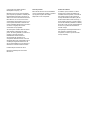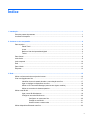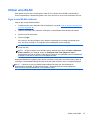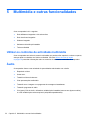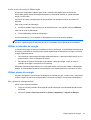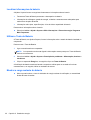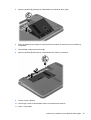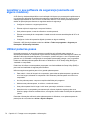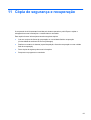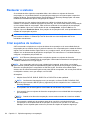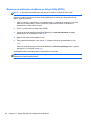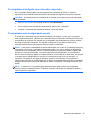Manual do Utilizador
Portátil HP

© Copyright 2012 Hewlett-Packard
Development Company, L.P.
Bluetooth é uma marca comercial detida
pelo respectivo proprietário e utilizada pela
Hewlett-Packard Company sob licença. A
AMD é uma marca comercial da Advanced
Micro Devices, Inc. A Intel é uma marca
comercial da Intel Corporation nos E.U.A. e
noutros países. Microsoft e Windows são
marcas registadas da Microsoft Corporation
nos E.U.A. O logótipo SD é marca
comercial do seu proprietário.
As informações contidas neste documento
estão sujeitas a alterações sem aviso
prévio. As únicas garantias que cobrem os
produtos e serviços da HP são
estabelecidas exclusivamente na
documentação de garantia que os
acompanha. Neste documento, nenhuma
declaração deverá ser interpretada como a
constituição de garantia adicional. A HP
não se responsabiliza por erros técnicos e
editoriais ou omissões neste documento.
Primeira edição: Fevereiro de 2012
Número de publicação do documento:
681039-131
Aviso do produto
Este manual descreve as funcionalidades
comuns à maioria dos modelos. É possível
que algumas funções não estejam
disponíveis no seu computador.
Termos de software
Ao instalar, copiar, transferir ou utilizar
qualquer outro produto de software pré-
-instalado neste computador, concorda em
ficar sujeito aos termos do Contrato de
Licença de Utilizador Final (EULA) da HP.
Se não aceitar estes termos de licença, a
única solução é devolver o produto integral
sem ter sido utilizado (hardware e software)
dentro de 14 dias, para ser reembolsado de
acordo com a política de reembolso do
local de compra.
Para quaisquer informações adicionais ou
para solicitar o reembolso total do
computador, contacte o ponto de venda
local (o vendedor).

Aviso de segurança
AVISO! Para reduzir a possibilidade de lesões relacionadas com o calor ou o sobreaquecimento do
computador, não coloque o computador directamente sobre o seu colo ou obstrua as aberturas de
ventilação do ar do computador. Utilize o computador apenas em superfícies planas e rígidas. Não
permita que outra superfície rígida, como uma impressora opcional adjacente, ou uma superfície
flexível, como travesseiros, tapetes ou roupas, bloqueiem a circulação de ar. Para além disso, não
permita que o transformador entre em contacto com a pele ou uma superfície suave, tais como
travesseiros, tapetes ou roupas durante o funcionamento. O computador e o transformador estão em
conformidade com os limites de temperatura das superfícies expostas ao utilizador definidos pelo
International Standard for Safety of Information Technology Equipment (IEC 60950).
iii

iv Aviso de segurança

Índice
1 Introdução ....................................................................................................................................................... 1
Primeiros passos importantes .............................................................................................................. 1
Localizar informações .......................................................................................................................... 2
2 Conhecer o seu computador ......................................................................................................................... 4
Parte superior ....................................................................................................................................... 4
Painel Táctil ......................................................................................................................... 4
Luzes ................................................................................................................................... 5
Botões e leitor de impressões digitais ................................................................................. 6
Teclas .................................................................................................................................. 7
Parte frontal .......................................................................................................................................... 8
Lado direito ........................................................................................................................................... 9
Lado esquerdo ................................................................................................................................... 10
Ecrã .................................................................................................................................................... 12
Parte inferior ....................................................................................................................................... 13
Etiquetas ............................................................................................................................................ 14
3 Rede ............................................................................................................................................................... 15
Utilizar um fornecedor de serviços de Internet ................................................................................... 16
Criar uma ligação sem fios ................................................................................................................. 17
Identificar ícones de estado da rede e comunicação sem fios .......................................... 17
Ligar ou desligar os dispositivos sem fios ......................................................................... 18
Utilizar o HP Connection Manager (somente em alguns modelos) ................................... 18
Utilizar os controlos do sistema operativo ......................................................................... 18
Utilizar uma WLAN ............................................................................................................................. 19
Ligar a uma WLAN existente ............................................................................................. 19
Configurar uma rede WLAN nova ...................................................................................... 20
Configurar um router sem fios ........................................................................... 20
Proteger a sua WLAN ....................................................................................... 21
Acesso remoto a outras redes .......................................................................... 21
Utilizar dispositivos Bluetooth sem fios .............................................................................................. 22
v

Bluetooth e Partilha de Ligação à Internet (ICS) ............................................................... 22
Ligar a uma rede com fios .................................................................................................................. 23
Ligar a uma rede local (LAN) ............................................................................................. 23
4 Dispositivos apontadores e teclado ........................................................................................................... 24
Utilizar dispositivos apontadores ........................................................................................................ 24
Definir preferências do dispositivo apontador .................................................................... 24
Utilizar o Painel Táctil ........................................................................................................ 24
Ligar ou desligar o Painel Táctil ........................................................................ 25
Navegar ............................................................................................................. 26
Seleccionar ....................................................................................................... 26
Utilizar gestos do Painel Táctil .......................................................................... 27
Deslocar ........................................................................................... 28
Comprimir/Zoom ............................................................................... 28
Utilizar o teclado ................................................................................................................................. 29
Utilizar as teclas de acção ................................................................................................. 29
Utilizar as teclas de atalho ................................................................................................. 31
5 Multimédia e outras funcionalidades .......................................................................................................... 32
Utilizar os controlos de actividade multimédia ................................................................................... 32
Áudio .................................................................................................................................................. 32
Ajustar o volume ................................................................................................................ 33
Verificar as funções de áudio do computador ................................................................... 33
Ecrã sem fios Intel .............................................................................................................................. 34
Utilizar o Beats Audio (somente em alguns modelos) ........................................................................ 34
Câmara Web ...................................................................................................................................... 35
Vídeo .................................................................................................................................................. 35
VGA ................................................................................................................................... 35
HDMI .................................................................................................................................. 36
Configurar áudio para HDMI ............................................................................. 37
Utilizar o CyberLink PowerDVD (somente em modelos seleccionados) ............................................ 37
6 Gestão de energia ......................................................................................................................................... 38
Introduzir ou remover a bateria .......................................................................................................... 38
Inserir a bateria .................................................................................................................. 38
Remover a bateria ............................................................................................................. 39
Encerrar o computador ....................................................................................................................... 40
Definir opções de energia .................................................................................................................. 41
Iniciar o modo de Suspensão ou Hibernação .................................................................... 41
Iniciar e sair do modo de Suspensão ................................................................ 42
vi

Iniciar e sair do modo de Hibernação ............................................................... 43
Utilizar o indicador de energia ........................................................................................... 43
Utilizar planos de energia .................................................................................................. 43
Ver o plano de energia actual ........................................................................... 43
Seleccionar um plano de energia diferente ....................................................... 44
Personalizar planos de energia ......................................................................... 44
Definir a protecção por palavra-passe na reactivação ...................................................... 44
Utilizar o HP Power Manager (somente em modelos seleccionados) ............................................... 45
Utilizar a energia da bateria ............................................................................................................... 45
Localizar informações da bateria ....................................................................................... 46
Utilizar o Teste da Bateria ................................................................................................. 46
Mostrar a carga restante da bateria ................................................................................... 46
Maximizar o tempo de descarga da bateria ....................................................................... 47
Gerir níveis de bateria fraca .............................................................................................. 47
Identificar níveis de bateria fraca ...................................................................... 47
Resolver um nível de bateria fraca ................................................................... 48
Resolver um nível de bateria fraca quando estiver disponível a
energia externa ................................................................................. 48
Resolver um nível de bateria fraca quando estiver disponível
uma bateria carregada ..................................................................... 48
Resolver um nível de bateria fraca quando não estiver
disponível qualquer fonte de alimentação ........................................ 48
Resolver um nível de bateria fraca quando o computador não
consegue sair da Hibernação ........................................................... 48
Conservar a energia da bateria ......................................................................................... 48
Armazenar uma bateria ..................................................................................................... 49
Eliminar baterias usadas ................................................................................................... 49
Substituir a bateria ............................................................................................................. 49
Utilizar alimentação CA externa ......................................................................................................... 50
Testar um transformador CA ............................................................................................. 51
HP CoolSense .................................................................................................................................... 52
Actualizar o conteúdo de software ..................................................................................................... 52
Gráficos permutáveis/gráficos duplos (somente em alguns modelos) ............................................... 52
Utilizar gráficos permutáveis (somente em alguns modelos) ............................................ 53
Utilizar gráficos duplos (somente em alguns modelos) ..................................................... 53
7 Dispositivos e cartões externos .................................................................................................................. 54
Utilizar cartões para ranhuras para suportes digitais (somente em alguns modelos) ........................ 54
Inserir um cartão digital ..................................................................................................... 54
Remover um cartão digital ................................................................................................. 55
Utilizar dispositivos USB .................................................................................................................... 56
vii

Ligar um dispositivo USB ................................................................................................... 56
Remover um dispositivo USB ............................................................................................ 57
Utilizar dispositivos externos opcionais .............................................................................................. 57
Utilizar unidades externas opcionais ................................................................................. 57
8 Unidades ........................................................................................................................................................ 58
Manusear unidades ............................................................................................................................ 58
Utilizar unidades de disco rígido ........................................................................................................ 59
Melhorar o desempenho da unidade de disco rígido ......................................................... 59
Utilizar o Desfragmentador de disco ................................................................. 59
Utilizar a Limpeza do disco ............................................................................... 59
Utilizar o HP 3D DriveGuard (somente em modelos seleccionados) ................................ 60
Identificar o estado do HP 3D DriveGuard ........................................................ 60
Gerir a alimentação com uma unidade do disco rígido parada ......................... 61
Utilizar o software HP 3D DriveGuard ............................................................... 61
Adicionar ou substituir uma unidade de disco rígido .......................................................................... 62
Remover a unidade de disco rígido ................................................................................... 62
Instalar uma unidade de disco rígido ................................................................................. 64
Utilizar unidades ópticas .................................................................................................................... 66
Identificar a unidade óptica instalada ................................................................................ 66
Inserir um disco óptico ....................................................................................................... 66
Remover um disco óptico .................................................................................................. 67
Quando o tabuleiro do disco abrir normalmente ............................................... 67
Quando o tabuleiro do disco não abrir normalmente ........................................ 68
Partilhar unidades ópticas ................................................................................................. 69
9 Módulos de memória .................................................................................................................................... 70
Adicionar ou substituir módulos de memória ..................................................................................... 70
10 Proteger o seu computador e informações .............................................................................................. 75
Localizar o seu software de segurança (somente em alguns modelos) ............................................ 76
Utilizar palavras-passe ....................................................................................................................... 76
Definir palavras-passe no Windows .................................................................................. 77
Definir palavras-passe no Setup Utility (BIOS) .................................................................. 77
Utilizar o leitor de impressões digitais ................................................................................................ 79
Registar impressões digitais .............................................................................................. 79
Utilizar a sua impressão digital registada para iniciar sessão no Windows ...... 79
Utilizar software de segurança da Internet ......................................................................................... 80
Utilizar software antivírus ................................................................................................... 80
Utilizar o software de firewall ............................................................................................. 80
viii

Instalar actualizações de software ..................................................................................................... 81
Instalar actualizações de segurança do Windows ............................................................. 81
Instalar actualizações de software da HP e de terceiros .................................. 81
Proteger a sua rede sem fios ............................................................................................. 81
Efectuar cópias de segurança das suas aplicações de software e informações ............................... 82
Utilizar um bloqueio do cabo de segurança opcional ......................................................................... 82
11 Cópia de segurança e recuperação .......................................................................................................... 83
Restaurar o sistema ........................................................................................................................... 84
Criar suportes de restauro .................................................................................................................. 84
Realizar uma recuperação do sistema ............................................................................................... 85
Utilizar a partição de recuperação dedicada ..................................................................... 85
Restaurar a partir dos suportes de restauro ...................................................................... 86
Alterar a sequência de arranque do computador .............................................................. 86
Efectuar cópias de segurança e recuperar as suas informações ...................................................... 87
Utilizar a cópia de segurança e restauro do Windows ....................................................... 88
Utilizar os pontos de restauro do sistema do Windows ..................................................... 88
Quando criar pontos de restauro ...................................................................... 88
Criar um ponto de restauro do sistema ............................................................. 89
Restaurar data e hora anteriores ...................................................................... 89
12 Setup Utility (BIOS) e Diagnóstico do Sistema ........................................................................................ 90
Utilizar o Setup Utility (BIOS) ............................................................................................................. 90
Iniciar o Setup Utility (BIOS) .............................................................................................. 90
Alterar o idioma do Setup Utility (BIOS) ............................................................................ 90
Navegar e seleccionar no Setup Utility (BIOS) .................................................................. 91
Apresentar informações do sistema .................................................................................. 91
Restaurar as definições de fábrica no Setup Utility (BIOS) ............................................... 92
Sair do Setup Utility (BIOS) ............................................................................................... 93
Actualizar o BIOS .............................................................................................................. 93
Determinar a versão do BIOS ........................................................................... 93
Transferir uma actualização do BIOS ............................................................... 94
Utilizar o Diagnóstico do Sistema ....................................................................................................... 95
Apêndice A Resolução de problemas e suporte .......................................................................................... 96
Resolução de problemas .................................................................................................................... 96
Não é possível iniciar o computador .................................................................................. 96
O ecrã do computador está em branco ............................................................................. 96
O software está a funcionar de forma anormal .................................................................. 96
O computador está ligado, mas não está a responder ...................................................... 97
ix

O computador está invulgarmente quente ......................................................................... 97
Um dos dispositivos externos não está a funcionar .......................................................... 98
A ligação à rede sem fios não está a funcionar ................................................................. 98
O tabuleiro do disco óptico não abre para retirar um disco ............................................... 99
O computador não detecta o disco óptico ....................................................................... 100
Um disco não reproduz .................................................................................................... 101
O processo de gravação de um disco não se inicia ou pára antes de estar completo .... 102
Contactar o Suporte técnico ............................................................................................................. 102
Apêndice B Limpeza do computador ........................................................................................................... 103
Limpar o ecrã ................................................................................................................................... 103
Limpar os lados e a tampa ............................................................................................................... 103
Limpar o Painel Táctil e o teclado .................................................................................................... 103
Apêndice C Viajar com o computador ......................................................................................................... 104
Apêndice D Actualizar programas e controladores ................................................................................... 106
Apêndice E Descarga electrostática ............................................................................................................ 107
Apêndice F Especificações ........................................................................................................................... 108
Potência de entrada ......................................................................................................................... 108
Tomada CC da fonte de alimentação HP externa ........................................................... 108
Ambiente operativo .......................................................................................................................... 109
Índice Remissivo ............................................................................................................................................. 110
x

1Introdução
Este manual contém informações sobre os componentes do seu computador, tais como portas e
tomadas. Descreve funcionalidades multimédia e outras. Também fornece importantes informações
sobre segurança, cópia de segurança e recuperação.
NOTA: Algumas das funcionalidades descritas neste manual podem não estar disponíveis no seu
computador.
Primeiros passos importantes
Depois de configurar e registar o computador, é importante executar os seguintes passos:
1. Configurar a sua rede com ou sem fios. Para obter mais informações, consulte
Rede
na página 15.
2. Actualizar o seu software antivírus. Para obter mais informações, consulte
Proteger o seu
computador e informações na página 75.
3. Criar um conjunto de discos de recuperação ou uma unidade flash de recuperação. Para obter
instruções, consulte
Cópia de segurança e recuperação na página 83.
4. Familiarize-se com o seu computador, consulte
Conhecer o seu computador na página 4 e
Dispositivos apontadores e teclado na página 24 para obter informações adicionais.
5. Descubra o software que já se encontra instalado no computador, seleccionando Iniciar >
Todos os programas.
Primeiros passos importantes 1

Localizar informações
O computador incorpora vários recursos para o auxiliar na realização de várias tarefas.
Recurso Índice
Instruções de Configuração
●
Como configurar o computador
● Identificação dos componentes do computador
Manual do Utilizador
Para aceder a este manual:
Seleccione Iniciar > Ajuda e Suporte > Manuais do
Utilizador.
●
Funcionalidades do computador
● Funcionalidades de gestão de energia
● Instruções para:
◦ Ligar a uma rede sem fios
◦
Utilizar o teclado e dispositivos apontadores
◦
Utilizar as funcionalidades multimédia do computador
◦
Maximizar a vida útil da bateria
◦
Substituir ou actualizar a unidade de disco rígido e os
módulos de memória
◦
Proteger o computador
◦ Efectuar uma cópia de segurança e recuperação
◦ Contactar o Suporte técnico
◦ Cuidar do computador
◦
Actualizar o software
●
Especificações do computador
Ajuda e Suporte
Para aceder à Ajuda e Suporte, seleccione Iniciar >
Ajuda e Suporte.
NOTA: Para obter suporte específico de um país ou
região, vá a
http://www.hp.com/support, seleccione o
seu país ou região e siga as instruções no ecrã.
●
Informação do sistema operativo
● Software, controlador e actualizações do BIOS
●
Ferramentas de resolução de problemas
●
Instruções para contactar o suporte técnico
Avisos de regulamentação, segurança e ambiente
Para aceder a este manual:
Seleccione Iniciar > Ajuda e Suporte > Manuais do
Utilizador.
● Informações de regulamentação e segurança
●
Informações sobre a eliminação da bateria
Guia de Segurança e Conforto
Para aceder a este manual:
Seleccione Iniciar > Ajuda e Suporte > Manuais do
Utilizador.
– ou –
Visite
http://www.hp.com/ergo.
●
Configuração adequada da estação de trabalho
● Orientações para hábitos de trabalho e postura que
aumentam o seu conforto e diminuem o risco de lesões
●
Informações de segurança sobre electricidade e mecânica
2 Capítulo 1 Introdução

Recurso Índice
Folheto Worldwide Telephone Numbers (Números de
telefone mundiais)
Este folheto é fornecido com o seu computador.
Números de telefone do Suporte Técnico HP
Web site da HP
Para aceder a este Web site, vá a
http://www.hp.com/
support.
● Informações de suporte técnico
●
Informações para encomenda de peças
●
Software, controlador e actualizações do BIOS
● Informações sobre acessórios para o computador
Garantia Limitada*
Para aceder à garantia:
Seleccione Iniciar > Ajuda e Suporte > Manuais do
Utilizador.
– ou –
Visite
http://www.hp.com/go/orderdocuments.
Informações sobre a garantia
*Pode encontrar a Garantia Limitada HP expressa aplicável ao seu produto nos guias electrónicos no seu computador e/ou
no CD/DVD incluído na caixa. Em alguns países/regiões, a HP pode fornecer uma Garantia Limitada HP impressa na caixa.
Nos países/regiões onde a garantia não é fornecida no formato impresso, poderá solicitar uma cópia impressa em
http://www.hp.com/go/orderdocuments ou escrever para:
●
América do Norte: Hewlett-Packard, MS POD, 11311 Chinden Blvd, Boise, ID 83714, EUA
●
Europa, Médio Oriente, África: Hewlett-Packard, POD, Via G. Di Vittorio, 9, 20063, Cernusco s/Naviglio (MI), Itália
● Ásia-Pacífico: Hewlett-Packard, POD, P.O. Box 200, Alexandra Post Office, Singapura 911507
Inclua o número do seu produto, o período de garantia (que se encontra na etiqueta do número de série), o nome e o
endereço postal.
IMPORTANTE: NÃO devolva o seu produto HP para o endereço apresentado em cima. Para suporte relacionado com o
produto, consulte a página inicial do seu produto em
http://www.hp.com/go/contactHP.
Localizar informações 3

2 Conhecer o seu computador
Parte superior
Painel Táctil
Componente Descrição
(1) Luz do Painel Táctil
●
Acesa: o Painel Táctil está desligado.
● Apagada: o Painel Táctil está ligado.
(2) Botão para ligar/desligar o Painel Táctil Liga e desliga o Painel Táctil.
(3) Zona do Painel Táctil Move o ponteiro e selecciona ou activa itens no ecrã.
(4) Botão esquerdo do Painel Táctil Funciona como o botão esquerdo de um rato externo.
(5) Botão direito do Painel Táctil Funciona como o botão direito de um rato externo.
4 Capítulo 2 Conhecer o seu computador

Luzes
Componente Descrição
(1)
Luz de alimentação
●
Branca: o computador está ligado.
● Branca intermitente: o computador está no modo de
Suspensão.
●
Apagada: o computador está desligado ou em
Hibernação.
NOTA: Em alguns modelos, a funcionalidade Intel®
Rapid Start Technology é activada na fábrica. A Rapid
Start Technology permite que o computador retome
rapidamente o funcionamento a partir da inactividade.
Para obter mais informações, consulte
Iniciar o modo
de Suspensão ou Hibernação na página 41.
(2)
Luz do botão silenciador
●
Amarela: o som do computador está desligado.
● Apagada: o som do computador está ligado.
(3)
Luz da comunicação sem fios
●
Branca: um dispositivo integrado sem fios, como, por
exemplo, um dispositivo de rede local sem fios (WLAN)
e/ou um dispositivo Bluetooth® está ligado.
●
Amarela: todos os dispositivos sem fios estão
desligados.
(4) Luz do Caps Lock Acesa: a função Caps Lock está activada.
(5) Luz do Painel Táctil
●
Acesa: o Painel Táctil está desligado.
● Apagada: o Painel Táctil está ligado.
(6) Luz do leitor de impressões digitais
●
Branca: a impressão digital foi lida.
● Amarela: a impressão digital não foi lida.
Parte superior 5

Botões e leitor de impressões digitais
Componente Descrição
(1)
Botão de alimentação
●
Quando o computador está desligado, prima o botão
para o ligar.
● Quando o computador está ligado, prima brevemente
o botão para iniciar o modo de Suspensão.
●
Quando o computador está em modo de Suspensão,
prima brevemente o botão para sair desse modo.
●
Quando o computador está em modo de Hibernação,
prima brevemente o botão para sair desse modo.
Se o computador deixar de responder e os procedimentos
de encerramento do Windows® não forem eficazes, prima
continuamente o botão de energia durante, pelo menos,
5 segundos, para desligar o computador.
Para saber mais sobre as definições de energia, seleccione
Iniciar > Painel de Controlo > Sistema e Segurança >
Opções de Energia ou consulte
Definir opções de energia
na página 41.
(2)
Botão do Web browser Abre o Web browser predefinido.
(3) Leitor de impressões digitais Permite o início de sessão no Windows através da
impressão digital, em vez da palavra-passe.
6 Capítulo 2 Conhecer o seu computador

Teclas
Componente Descrição
(1) Tecla esc Apresenta informações do sistema quando premida em
combinação com a tecla fn.
(2) Tecla fn Executa funções do sistema utilizadas com frequência
quando premida em combinação com a tecla b ou esc.
(3)
Tecla com o logótipo do Windows Apresenta o menu Iniciar do Windows.
(4) Tecla b Activa ou desactiva as definições de graves do Beats
Audio (somente em alguns modelos) quando premida em
combinação com a tecla fn.
O Beats Audio é um perfil de áudio melhorado que
proporciona graves controlados e profundos, mantendo um
som nítido. O Beats Audio encontra-se activado por
predefinição.
É possível visualizar e controlar as definições de graves
através do sistema operativo Windows. Para visualizar e
controlar as definições de graves:
Seleccione Iniciar > Painel de controlo > Hardware e
Som > Painel de controlo do Beats Audio.
(5)
Tecla de aplicações do Windows Apresenta o menu de atalho dos itens sob o ponteiro.
(6) Teclas de acção Executam funções do sistema frequentemente utilizadas.
Parte superior 7

Parte frontal
Componente Descrição
(1) Ranhura de suporte digital Admite os seguintes formatos de cartões digitais:
●
Cartão de memória Secure Digital (SD)
●
Cartão de memória Secure Digital de capacidade alargada
(SDxC)
●
Cartão de memória Secure Digital de alta capacidade
(SDHC)
●
MultiMediaCard de alta velocidade (UHS/MMC)
(2) Altifalantes (2) Produzem som.
8 Capítulo 2 Conhecer o seu computador

Lado direito
Componente Descrição
(1) Unidade óptica Permite ler e gravar num disco óptico (somente em alguns
modelos).
(2) Botão de ejecção da unidade óptica Ejecta a unidade óptica.
(3)
Tomada de saída de áudio (auscultadores)/
tomada de entrada de áudio (microfone)
Permite ligar altifalantes, auscultadores, auriculares, um
headset ou áudio de televisão de tecnologia estéreo
opcionais. Permite ligar também um microfone de auricular
opcional.
AVISO! Para reduzir o risco de danos físicos, ajuste o
volume antes de colocar os auscultadores, os auriculares
ou um headset. Para obter informações de segurança
adicionais, consulte os Avisos de Regulamentação,
Segurança e Ambiente.
NOTA: Quando um dispositivo é ligado à tomada, os
altifalantes do computador são desactivados.
NOTA: A função de microfone apenas está operacional
quando utilizado com uma unidade de auscultadores/
microfone com um conector de áudio com 4 condutores.
(4)
Porta USB 2.0 Permite ligar dispositivos USB opcionais.
(5)
Conector de alimentação Permite ligar um transformador.
(6) Luz da bateria
●
Branca: o computador está ligado à fonte de energia
externa e a bateria está completamente carregada.
● Amarela: está a ser carregada uma bateria.
●
Branca intermitente: o nível de carga da bateria é de
12% ou menos (recarregue a bateria logo que
possível).
●
Apagada: o computador não está ligado a uma fonte
de alimentação externa.
Lado direito 9

Lado esquerdo
Componente Descrição
(1)
Ranhura do cabo de segurança Permite ligar um cabo de segurança opcional ao
computador.
NOTA: O cabo de segurança foi concebido para
funcionar como factor de desencorajamento, mas poderá
não evitar que o computador seja furtado ou
indevidamente utilizado.
(2) Aberturas de ventilação Permitem que a circulação de ar arrefeça os componentes
internos.
NOTA: A ventoinha do computador liga-se
automaticamente para arrefecer os componentes internos
e evitar o sobreaquecimento. É normal o ventilador interno
ligar-se e desligar-se durante o funcionamento rotineiro.
(3)
Luz de alimentação
●
Branca: o computador está ligado.
● Branca intermitente: o computador está no modo de
Suspensão.
●
Apagada: o computador está desligado ou em
Hibernação.
(4)
Luz da unidade de disco rígido
●
Branca intermitente: a unidade de disco rígido está a
ser utilizada.
● Amarela: o HP 3D DriveGuard bloqueou
temporariamente a unidade de disco rígido.
NOTA: Para obter informações sobre o HP 3D
DriveGuard, consulte
Utilizar o HP 3D DriveGuard
(somente em modelos seleccionados) na página 60.
(5)
Porta do monitor externo Permite ligar um projector ou monitor VGA externo.
(6)
Tomada RJ-45 (rede) Permite ligar cabos de rede.
10 Capítulo 2 Conhecer o seu computador
A página está carregando ...
A página está carregando ...
A página está carregando ...
A página está carregando ...
A página está carregando ...
A página está carregando ...
A página está carregando ...
A página está carregando ...
A página está carregando ...
A página está carregando ...
A página está carregando ...
A página está carregando ...
A página está carregando ...
A página está carregando ...
A página está carregando ...
A página está carregando ...
A página está carregando ...
A página está carregando ...
A página está carregando ...
A página está carregando ...
A página está carregando ...
A página está carregando ...
A página está carregando ...
A página está carregando ...
A página está carregando ...
A página está carregando ...
A página está carregando ...
A página está carregando ...
A página está carregando ...
A página está carregando ...
A página está carregando ...
A página está carregando ...
A página está carregando ...
A página está carregando ...
A página está carregando ...
A página está carregando ...
A página está carregando ...
A página está carregando ...
A página está carregando ...
A página está carregando ...
A página está carregando ...
A página está carregando ...
A página está carregando ...
A página está carregando ...
A página está carregando ...
A página está carregando ...
A página está carregando ...
A página está carregando ...
A página está carregando ...
A página está carregando ...
A página está carregando ...
A página está carregando ...
A página está carregando ...
A página está carregando ...
A página está carregando ...
A página está carregando ...
A página está carregando ...
A página está carregando ...
A página está carregando ...
A página está carregando ...
A página está carregando ...
A página está carregando ...
A página está carregando ...
A página está carregando ...
A página está carregando ...
A página está carregando ...
A página está carregando ...
A página está carregando ...
A página está carregando ...
A página está carregando ...
A página está carregando ...
A página está carregando ...
A página está carregando ...
A página está carregando ...
A página está carregando ...
A página está carregando ...
A página está carregando ...
A página está carregando ...
A página está carregando ...
A página está carregando ...
A página está carregando ...
A página está carregando ...
A página está carregando ...
A página está carregando ...
A página está carregando ...
A página está carregando ...
A página está carregando ...
A página está carregando ...
A página está carregando ...
A página está carregando ...
A página está carregando ...
A página está carregando ...
A página está carregando ...
A página está carregando ...
A página está carregando ...
A página está carregando ...
A página está carregando ...
A página está carregando ...
A página está carregando ...
A página está carregando ...
A página está carregando ...
A página está carregando ...
A página está carregando ...
-
 1
1
-
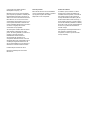 2
2
-
 3
3
-
 4
4
-
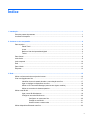 5
5
-
 6
6
-
 7
7
-
 8
8
-
 9
9
-
 10
10
-
 11
11
-
 12
12
-
 13
13
-
 14
14
-
 15
15
-
 16
16
-
 17
17
-
 18
18
-
 19
19
-
 20
20
-
 21
21
-
 22
22
-
 23
23
-
 24
24
-
 25
25
-
 26
26
-
 27
27
-
 28
28
-
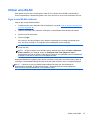 29
29
-
 30
30
-
 31
31
-
 32
32
-
 33
33
-
 34
34
-
 35
35
-
 36
36
-
 37
37
-
 38
38
-
 39
39
-
 40
40
-
 41
41
-
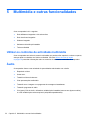 42
42
-
 43
43
-
 44
44
-
 45
45
-
 46
46
-
 47
47
-
 48
48
-
 49
49
-
 50
50
-
 51
51
-
 52
52
-
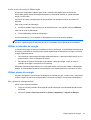 53
53
-
 54
54
-
 55
55
-
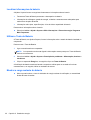 56
56
-
 57
57
-
 58
58
-
 59
59
-
 60
60
-
 61
61
-
 62
62
-
 63
63
-
 64
64
-
 65
65
-
 66
66
-
 67
67
-
 68
68
-
 69
69
-
 70
70
-
 71
71
-
 72
72
-
 73
73
-
 74
74
-
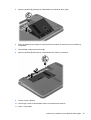 75
75
-
 76
76
-
 77
77
-
 78
78
-
 79
79
-
 80
80
-
 81
81
-
 82
82
-
 83
83
-
 84
84
-
 85
85
-
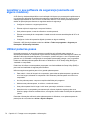 86
86
-
 87
87
-
 88
88
-
 89
89
-
 90
90
-
 91
91
-
 92
92
-
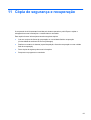 93
93
-
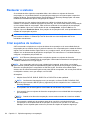 94
94
-
 95
95
-
 96
96
-
 97
97
-
 98
98
-
 99
99
-
 100
100
-
 101
101
-
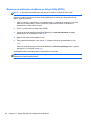 102
102
-
 103
103
-
 104
104
-
 105
105
-
 106
106
-
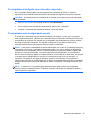 107
107
-
 108
108
-
 109
109
-
 110
110
-
 111
111
-
 112
112
-
 113
113
-
 114
114
-
 115
115
-
 116
116
-
 117
117
-
 118
118
-
 119
119
-
 120
120
-
 121
121
-
 122
122
-
 123
123
HP Pavilion dm4-3100 Entertainment Notebook PC series Manual do usuário
- Tipo
- Manual do usuário
- Este manual também é adequado para
Artigos relacionados
-
HP Pavilion dv7-6c00 Quad Edition Entertainment Notebook PC series Manual do usuário
-
HP Pavilion dv6-6c00 Entertainment Notebook PC series Manual do usuário
-
HP Pavilion dm4-3000 Beats Edition Entertainment Notebook PC series Manual do usuário
-
HP Pavilion dv7-7000 Entertainment Notebook PC series Manual do usuário
-
HP ENVY m6-1200 Notebook PC series Manual do usuário
-
HP Folio 13-1050ez Notebook PC Manual do usuário
-
HP Folio 13 Notebook PC Base Model Manual do usuário
-
HP Pavilion dv6-7000 Entertainment Notebook PC series Manual do usuário
-
HP Pavilion dm1-4200 Entertainment Notebook PC series Manual do usuário
-
HP ENVY dv6-7300 Select Edition Notebook PC series Manual do usuário